Många filhanterare med dubbla rutor som vi har granskat är på vissa sätt en klon av Total Commander. Det är inte precis en dålig sak, men det finns andra filhanterare där ute, t.ex.g. den terminalbaserade filhanteraren LF eller ExplorerXP, som kanske fungerar lika bra för dig.
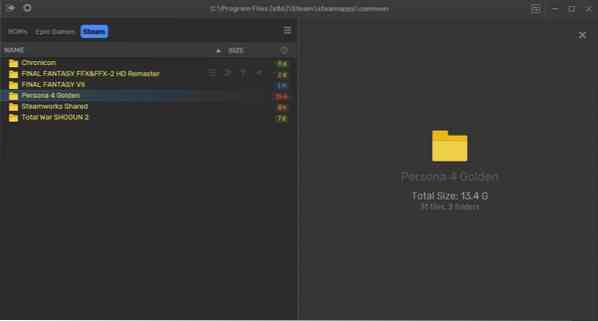
Imperium är en filhanterare med dubbla rutor och sander kommandofältet / funktionsfältet. Tekniskt sett finns det tre paneler om du inkluderar sidofältet, vilket är en slags hjälpfil, men det har andra användningsområden. För närvarande växlar du sidofältet genom att klicka på knappen i det övre vänstra hörnet.
Den vänstra rutan är värd för filträdet, som visar mappar och filer. Den högra rutan är inte ett annat katalogträd, utan visar en förhandsgranskning av den valda bilden eller dokumentet. Det finns många sätt att ta sig runt i programmet, du kan använda musen eller klicka på enhetsfältet.
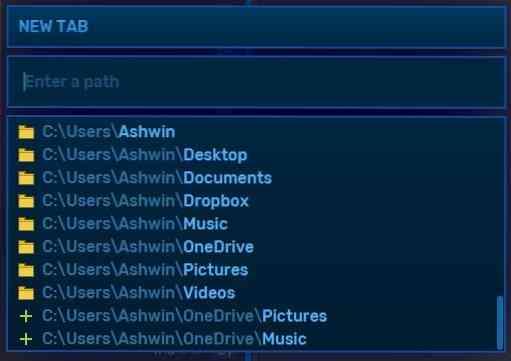
Tryck på Ctrl + J för att ta fram hoppfältet, vilket gör att du kan växla mellan kataloger eller enheter. Imperiums vänstra fönster har några halvopaka knappar, piltangenterna kan användas för att navigera mellan mappar. Naturligtvis kan du göra detsamma med kortkommandon, bakåtknappen för att gå upp en mapp, Alt + vänster och Alt + höger, för att gå bakåt eller framåt.
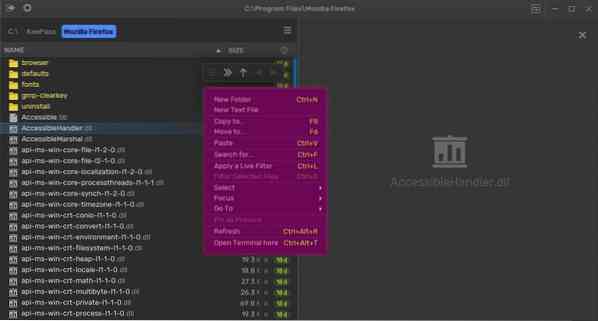
Menyknappen i panelen används för grundläggande filåtgärder, liksom för att öppna ett kommandofönster bland andra alternativ.
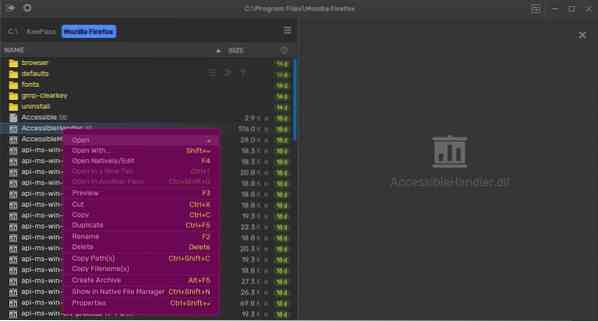
Filkontextmenyn har några användbara genvägar som kopieringsvägar, filnamn, skapa arkiv (ZIP, Tar, GZIP).
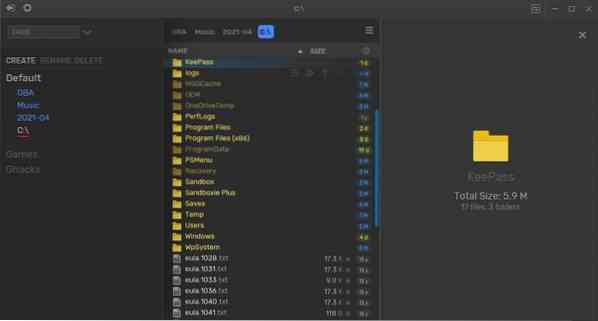
Imperium-filhanteraren stöder surfning på flikar. Klicka på hamburgarknappen för att öppna flikmenyn, där du kan öppna och stänga flikar. Du kan använda snabbtangenterna Ctrl + T, Ctrl + W för att öppna eller stänga en flik. Växla mellan flikar med hjälp av vänster och höger piltangent. Fliklistan ger ett annat sätt att hoppa till de öppnade flikarna. Lägg till dina favoritmappar i en flikgrupp, detta sparas på flikmenyn för snabb åtkomst. Växla sidofältet efter att du har skapat en flikgrupp så kan du hantera dem från panelen.
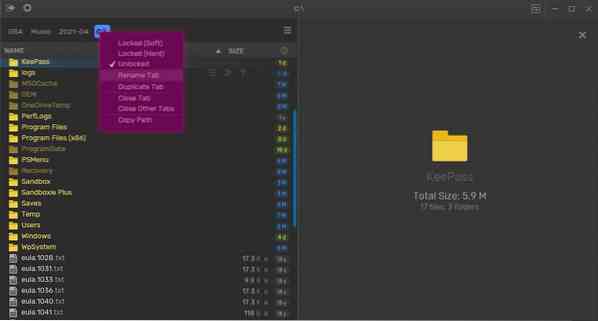
Du kan skriva sökvägen till en katalog i Jump-panelen för att gå till den, som C Nedladdningar, kommer programmet att automatiskt slutföra sökvägen. Om den inte gör det väljer du mappen med piltangenterna och trycker på Tab-tangenten. e.g. C Programfiler Mozilla Firefox.
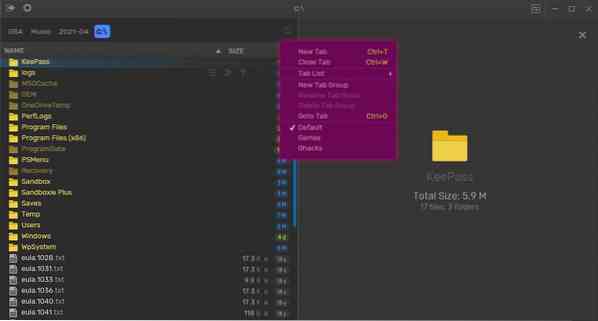
För att söka efter en fil i den aktuella katalogen, skriv bara dess namn eller filtillägg, så Imperium filtrerar innehållet i mappen och visar de matchade objekten. Tryck på Ctrl + L för att skapa ett filter för att endast visa ljudfiler, körbara filer, mappar, bilder etc. Ctrl + F öppnar det inbyggda sökverktyget och det stöder jokertecken så att du kan söka efter något som *.Text. Eller så kan du använda reguljära uttryck, om du vill.
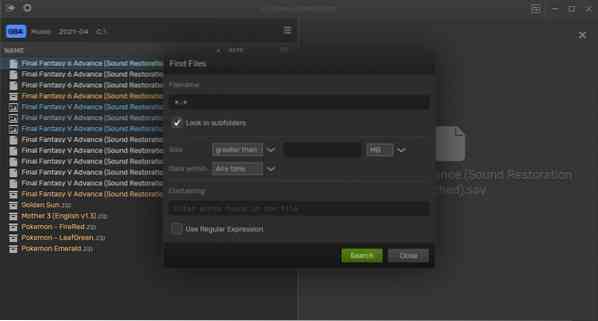
Sökresultaten visas i sidofältet (F1).
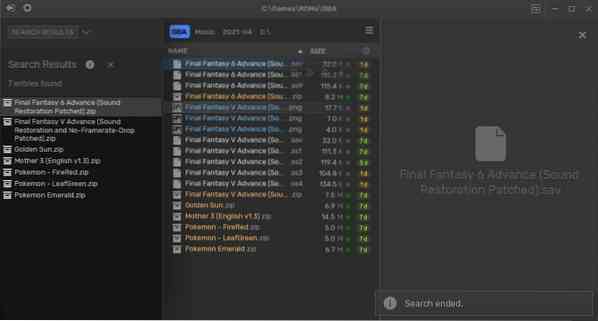
Klicka på kugghjulsikonen i det övre vänstra hörnet för ytterligare funktioner som du kan aktivera. Kommandopaletten innehåller praktiska åtgärder, låter dig byta paneler, visa Urklippsinnehåll (filer), Växla dolda filer, helskärm och zen-läge (gränssnittsgränssnitt). Det finns ett ljust tema tillgängligt om du inte gillar det mörka färgschemat.
Menyalternativet Inställningar öppnar programmets alternativ, där du kan konfigurera snabbtangenterna, växla några valfria funktioner. Inställningen för resa som du hoppar till mappar när du skriver in bokstäverna, det tar lite tid att vänja sig vid.
Imperium är freeware, men inte öppen källkod. Den är tillgänglig för Windows och Linux, men finns inte i en bärbar version. Filhanteraren ser bra ut och fungerar bra för det mesta, och även om den är musvänlig finns det massor av kortkommandon. Programmet är lite långsamt att starta och verkar fördröjas något, vilket jag tror beror på animationerna. Programmets resursanvändning var cirka 115-125 MB minne och cirka 5% av CPU, även om det hoppade upp till cirka 10% under en sekund eller två, när man bytte till en annan enhet eller en mapp med hundratals filer.

Imperium
För Windows
Ladda ner nu Phenquestions
Phenquestions


